很多人不知道PS怎么添加图层?今日为你们带来的文章是PS添加图层的方法步骤,还有不清楚小伙伴和小编一起去学习一下吧。
PS怎么添加图层?PS添加图层的方法步骤
通过图层菜单进行添加:
1、用ps打开图片,点击【图层】,点击【新建】,点击【图层】。
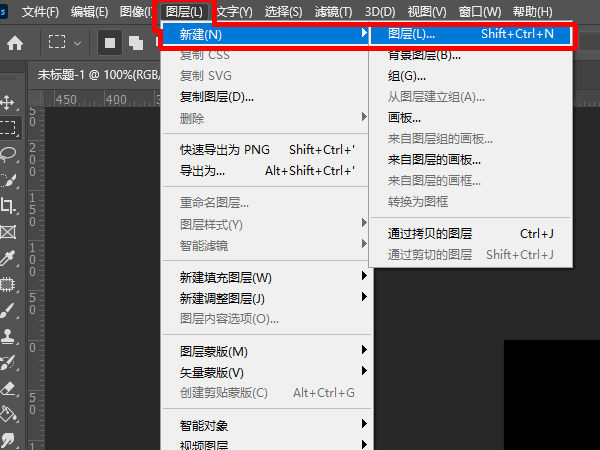
2、输入图层名称,点击【确定】即可。
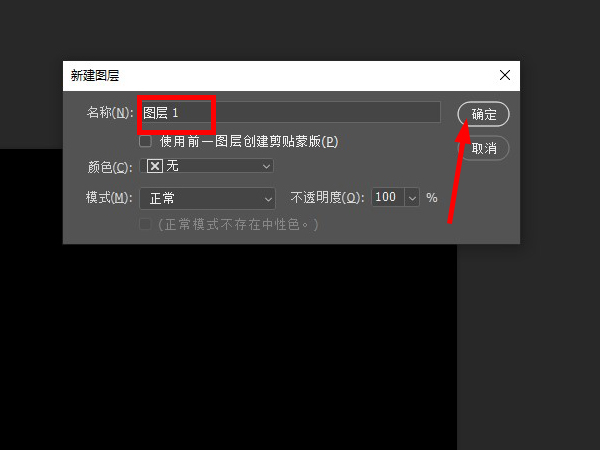
通过图层区域进行添加:、点击图层右下角图层区域的【+创建新图层】按钮,可直接新建图层。
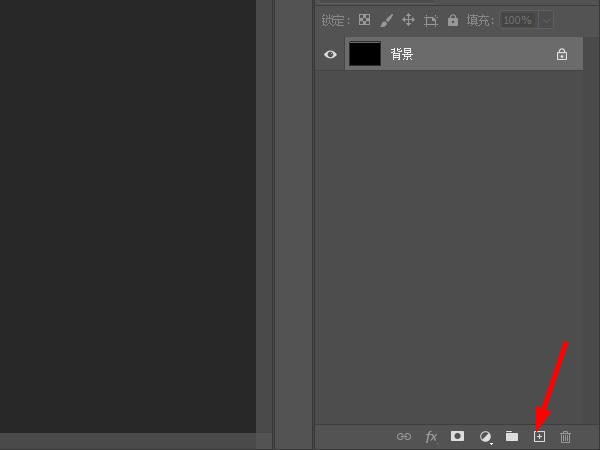
通过快捷键添加:按组合键【Shift】+【Ctrl】+【N】即可添加新图层。
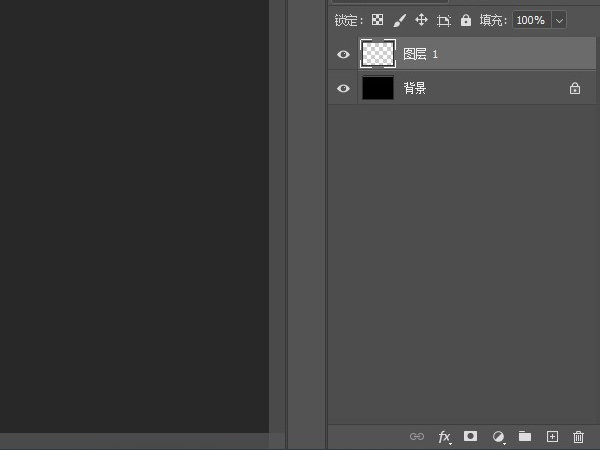
以上就是给大家分享的PS怎么添加图层的全部内容,更多精彩内容尽在下载之家!








